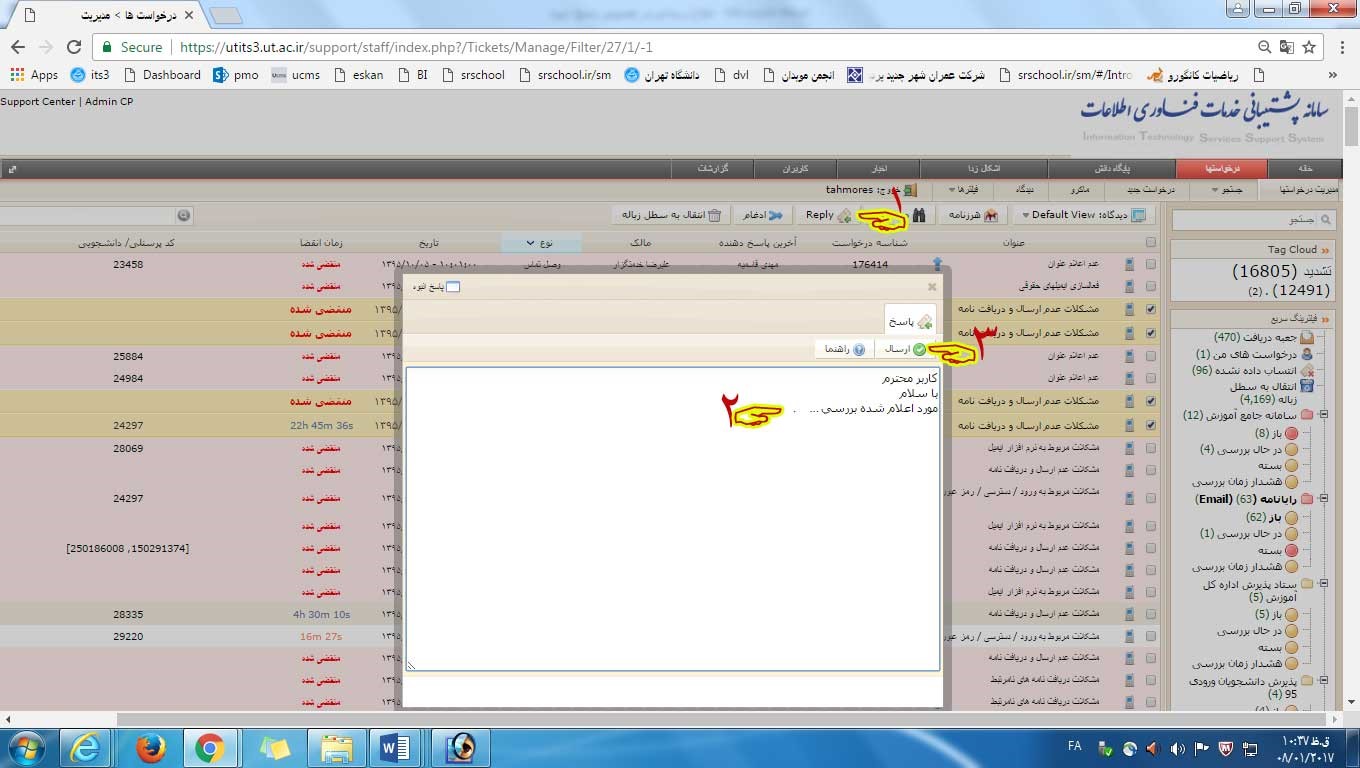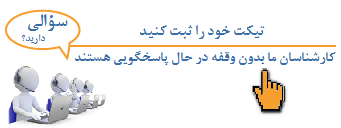http://utits۳.ut.ac.ir/support/staff
راهنمای پنل کارشناسان سامانه پشتیبانی خدمات فناوری اطلاعات
ﺟﻬﺖ ﻭﺭﻭﺩ ﺑﻪ سامانه ، ﻻﺯﻡ ﺍﺳﺖ ﭘﺲ ﺍﺯ ﺑﺎﺯﮐﺮﺩﻥ ﻣﺮﻭﺭﮔﺮ، ترجیحا فایر فاکس ( ( Mozilla Firefox ﺑﻪ ﺁﺩﺭﺱ ﺍﻳﻨﺘﺮﻧﺘﯽ http://utits3.ut.ac.ir/support/fa/staff ﻣﺮﺍﺟﻌﻪ ﮔﺮﺩﺩ.
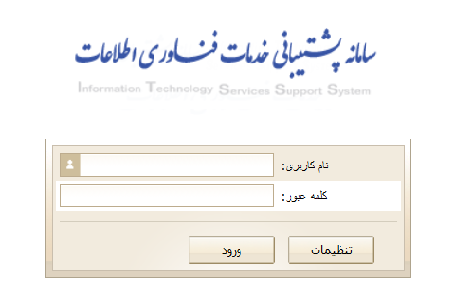
پس از وارد کردن آدرس مربوطه، ﺻﻔﺤﻪ ﻭﺭﻭﺩ ﺑﻪ سامانه ﻧﻤﺎﻳﺶ ﺩﺍﺩﻩ ﺧﻮﺍﻫﺪ ﺷﺪ ﮐﻪ ﮐﺎﺭﺑﺮ ﺑﺎ ﻭﺭﻭﺩ ﻧﺎﻡ ﻋﺒﻮﺭ(ﺷﻨﺎﺳﻪ ﮐﺎﺭﺑﺮﯼ) ﻭ ﮐﻠﻤﻪ ﻋﺒﻮﺭ(ﮔﺬﺭﻭﺍﮊﻩ) ﻭﺍﺭﺩ ﻣﺤﻴﻂ سامانه ﺷﻮﺩ.
فرآیند کار با این سامانه به شرح زیر میباشد:
با ورود به سامانهی پشتیبانی صفحهای مطابق شکل زیر پیش روی شما قرار میگیرد:
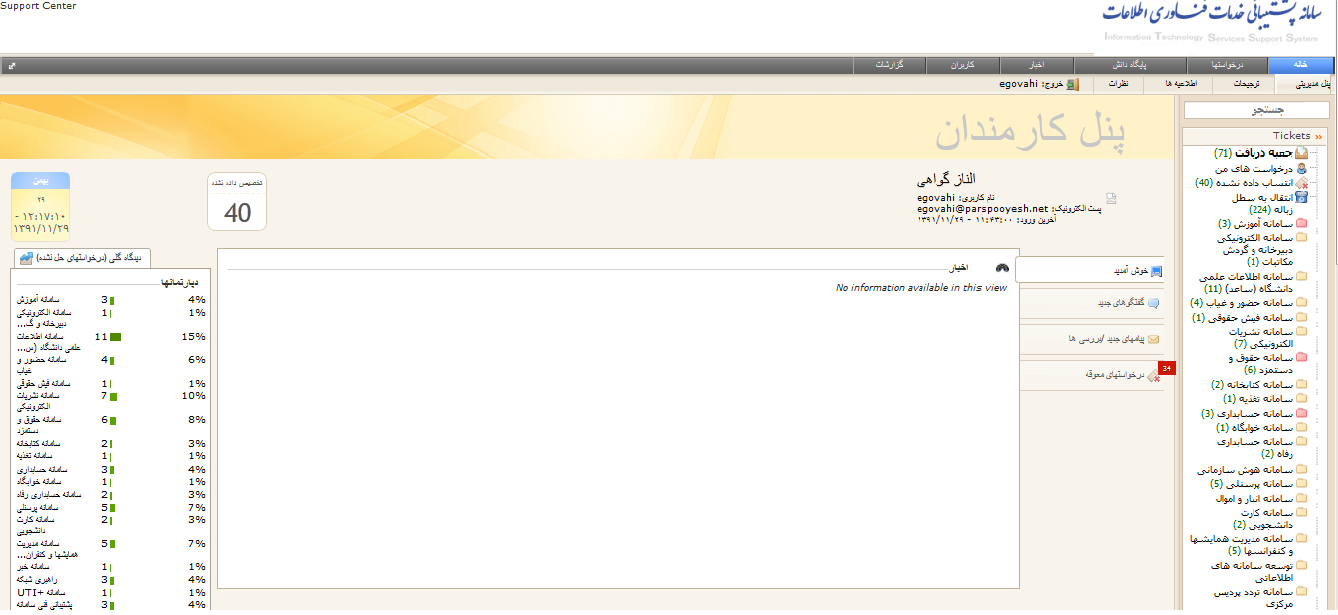
منوهای موجود در سامانه عبارتند از :
- خانه
- درخواست ها
- پایگاه دانش
- اخبار
- کاربران
- گزارشات
منوی صفحه اصلی دارای سه سربرگ می باشد:
- پنل مدیریتی :
سربرگ پنل مدیریتی ، نخستین بخشی است که پس از ورود به کاربر سامانه نشان داده می شود.
این صفحه ، حاوی خلاصهای از اطلاعات آماری مربوط به درخواستهای جدیدی که پس از آخرین ورود شما مطرح شدهاند، درخواستهایی که پس از آخرین ورود شما بهنگام شدهاند، چتهای جدیدی که پس از آخرین ورود شما برگزار شدهاند.
- ترجیحات:
این قسمت از سه بخش تشکیل میشود:
تنظیمات: در این قسمت کلیه اطلاعات شخصی (مانند : نام و نام خانوادگی، ایمیل، شماره موبایل، امضا و ...) تنظیم میگردد.
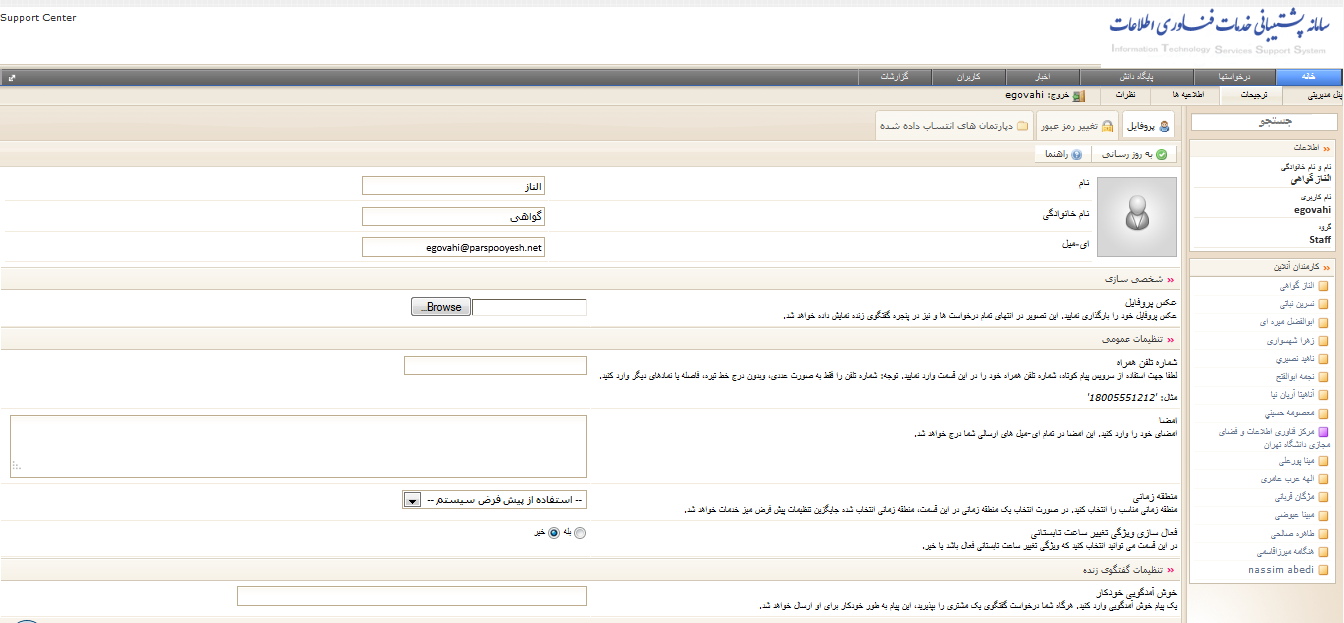
تغییر گذرواژه : در این قسمت میتوانید رمز عبور(گذرواژه) خود را تغییر دهید.
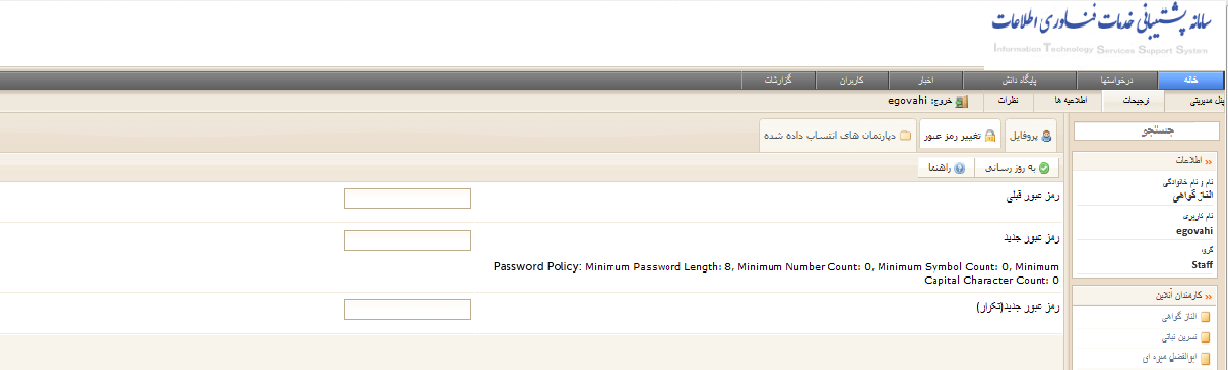
دپارتمان های انتساب داده شده : در این قسمت برای دپارتمان هایی که میتوانید درخواست ارسال نمایید مشاهده میشود.
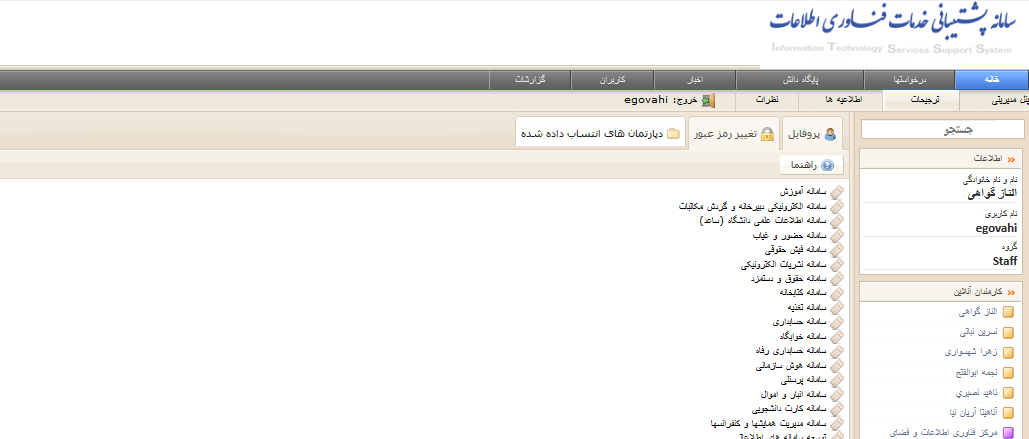
درخواستها
منوی درخواستها شامل سربرگهای زیر می باشد:
- مدیریت درخواستها
- جستجو
- درخواست جدید
مدیریت درخواستها:
در این قسمت با انتخاب سامانه مورد نظر و همچنین وضعیت درخواست می توانید درخواستهای خود را مشاهده نمایید.
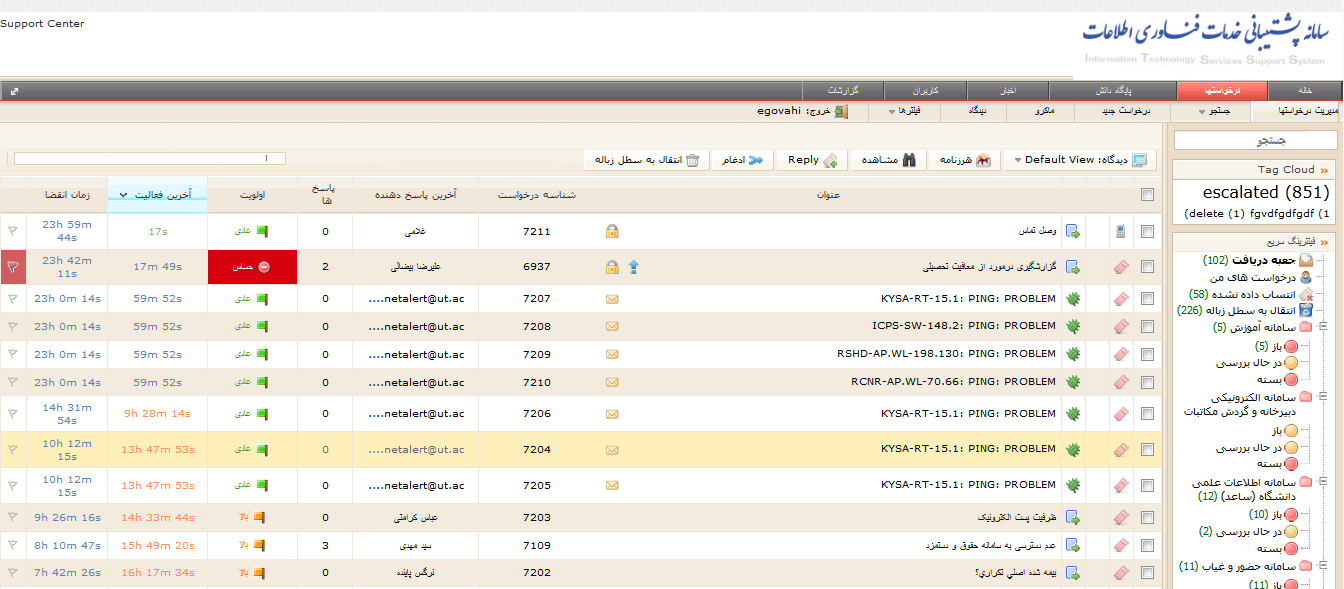
جستجو:
جستجوی فوری :در این قسمت می تواند درخواستهایی را که ثبت نموده اید را جستجو نمایید.(براساس شماره شناسه و نویسنده)
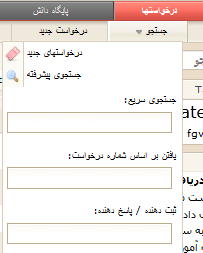
درخواست جدید:
برای ایجاد یک درخواست جدید، مراحل زیر به ترتیب اجرا میگردند:
بر روی گزینهی درخواست کلیک کنید، نوع درخواست(ارسال ایمیل، درخواست تلفنی) و همچنین سامانه مورد نظر خود را انتخاب نموده و وارد مرحلهی بعدی شوید.
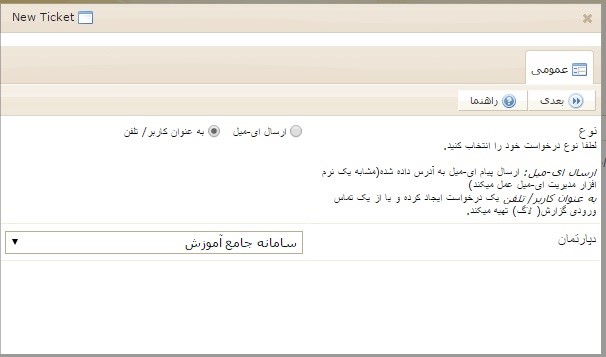
- در این مرحله پس از انتخاب موارد قبلی صفحهای مطابق شکل زیر نمایش داده می شود .
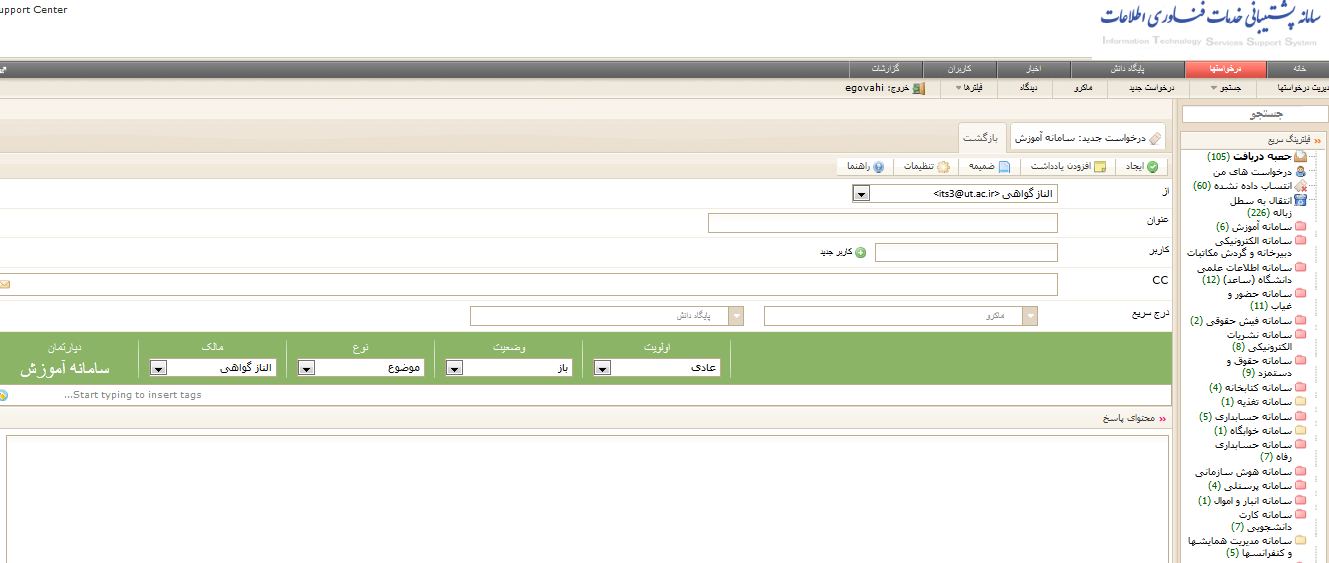
در بخش جزئیات موضوع، نام و نام خانوادگی و محتوای درخواست خود را ثبت نموده و مالک(شخصی که قرار است به درخواست جواب دهد )را مشخص نمایید و نوع وضعیت و اولویت آن را نیز انتخاب کنید و در انتها با زدن دکمه ارسال درخواست شما در سامانه ثبت می گردد.
هر درخواستی که ارسال میشود در وضعیت (باز) قرار میگیرد، اگر درخواست در حال پیگیری باشد دروضعیت (درحال بررسی) بوده و هنگامیکه به درخواست پاسخ داده شود وضعیت آن به حالت (بسته)تغییر مییابد.
برای پاسخ هر درخواست ابتدا در روی آن کلیک کرده و در خواست باز می شود سپس طبق تصویر زیر روی گزینه پاسخ کلیک کرده و متن پاسخ را در کادر محتوای پاسخ تایپ و در آخر وضعیت آن را بسته انتخاب کرده و گزینه ارسال را می زنیم.
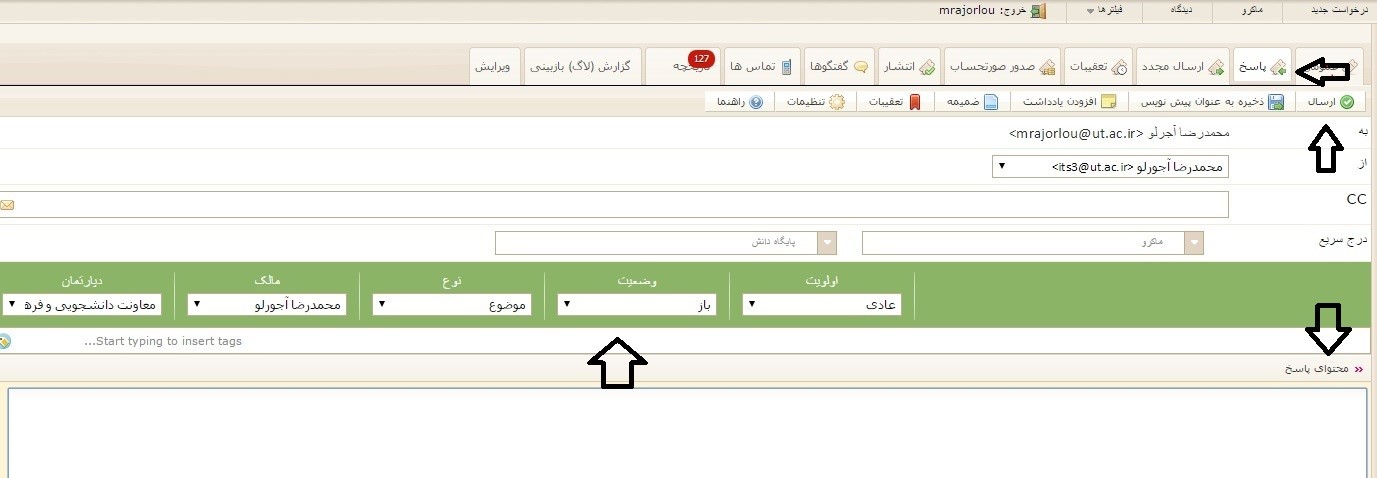
ماکرو(پاسخهای از پیش آماده) :
در این قسمت میتوانید پاسخ پرسشهای متداول کاربران را ثبت نمایید تا در صورت لزوم به سرعت پاسخگوی سوالات باشید. امکان درج طبقه بندی در پاسخ و مدیریت طبقه بندی ها نیز در این قسمت فراهم شده است. ابتدا بنام دپارتمان طبقه بندی ایجاد می کنید(مثل فیش حقوقی) سپس در قسمت درج ماکرو برای این طبقه بندی پاسخ های آماده وارد می کنید.
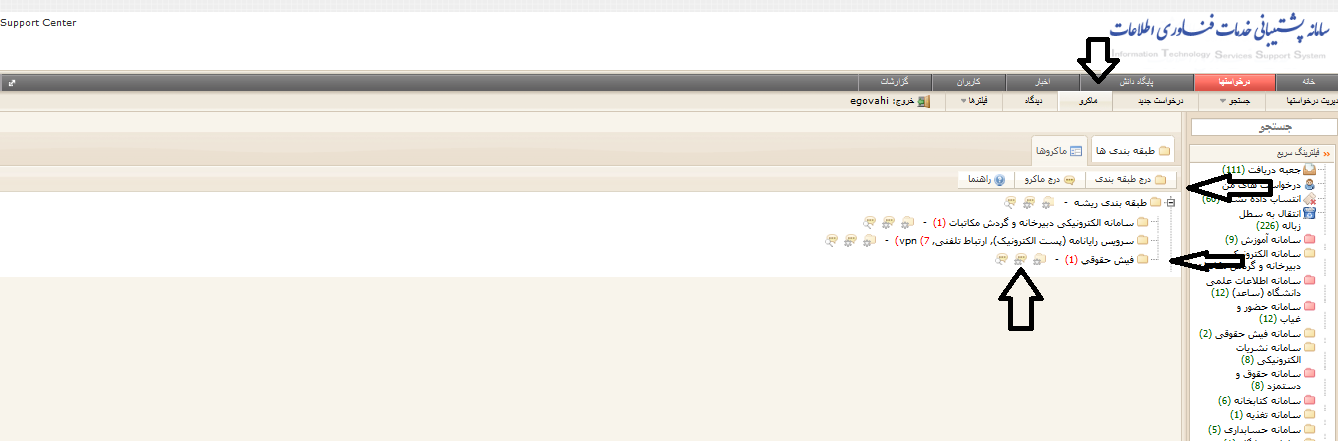
پاسخ گروهی به درخواستهای یکسان:
اگر درخواست هایی دارید که پاسخ های یکسان دارند می توانید با طی مراحل زیر پاسخ انبوه (ارسال یک پاسخ برای چند درخواست مشابه) ارسال نمایید.
1. درخواستهای مورد نظر را از لیست درخواست ها انتخاب نمایید.
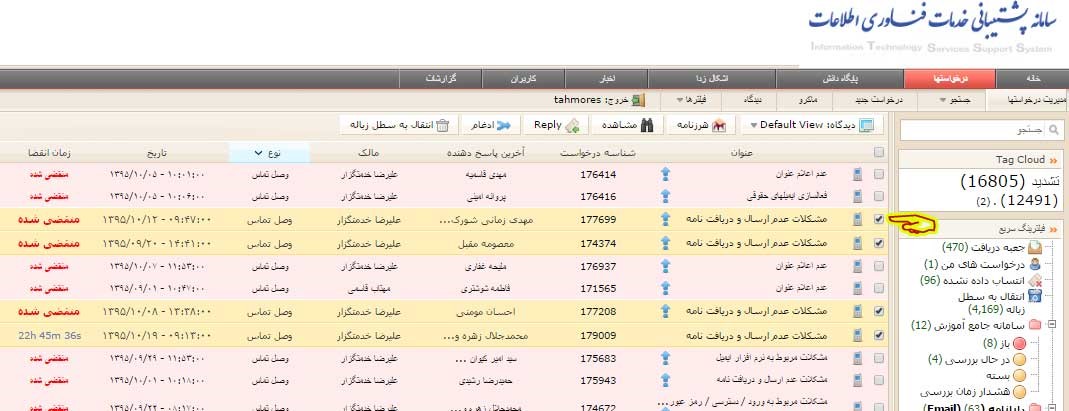
2. در پایین صفحه در قسمت عملیات انبوه وضعیت درخواست ها را بنا به صلاحدید خود به: درحال بررسی یا بسته تغییر دهید.
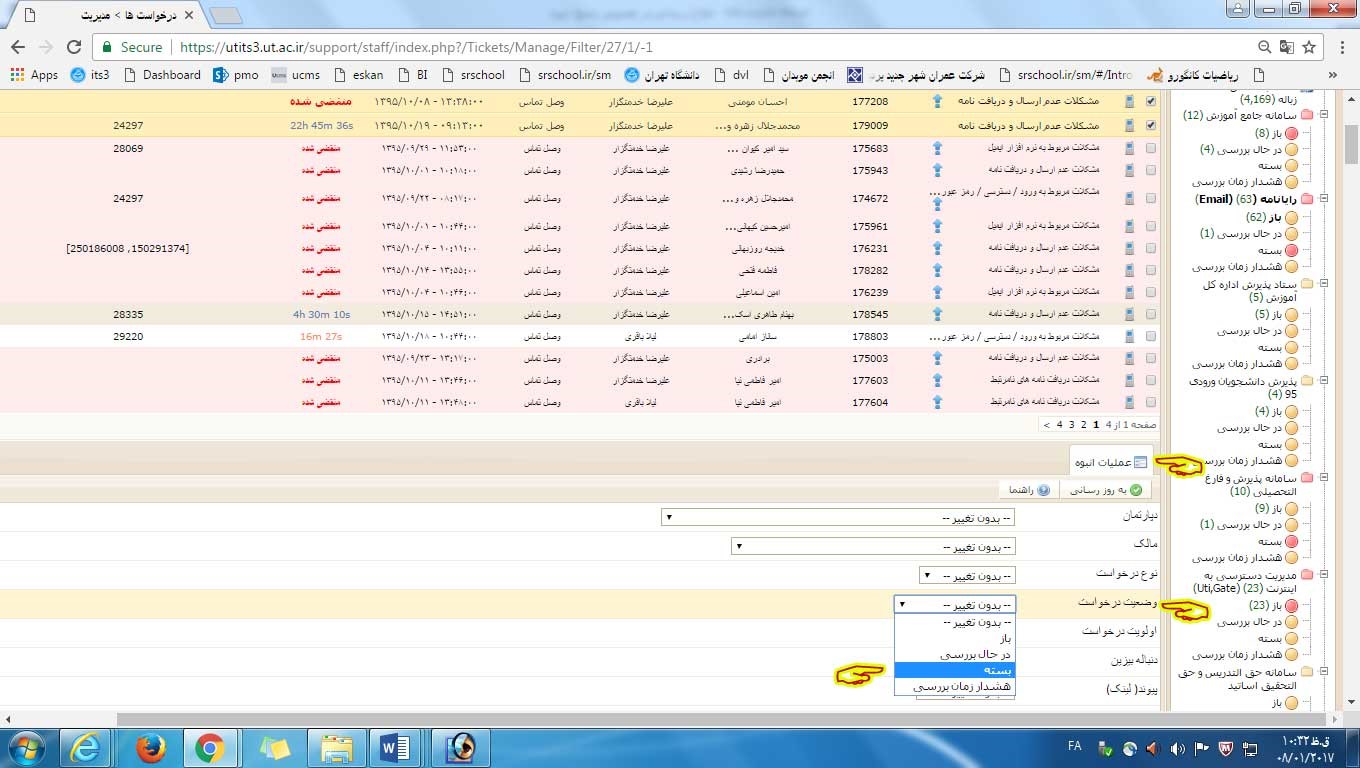
3. با انتخاب دکمه Reply (1) در منوی بالای لیست درخواست ها پاسخ مورد نظر را تایپ (2) و ارسال (3) نمایید.